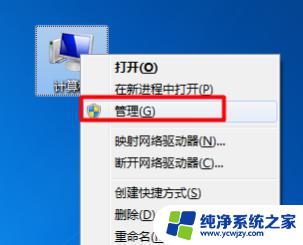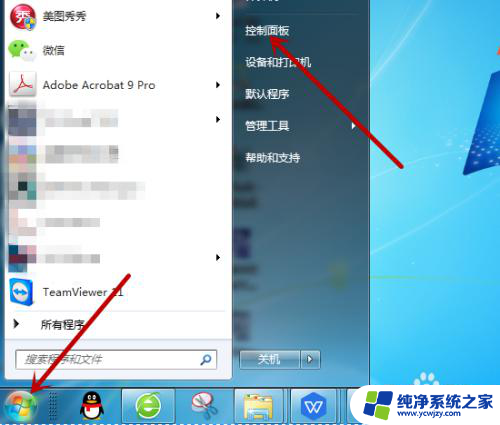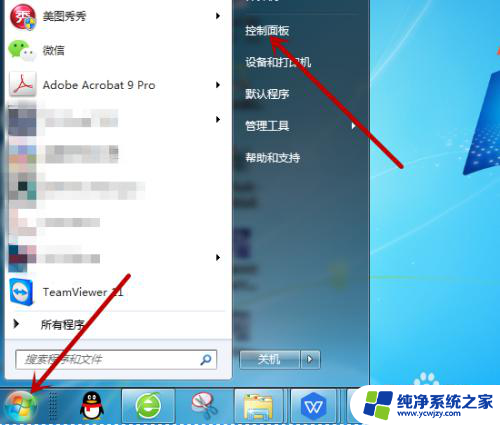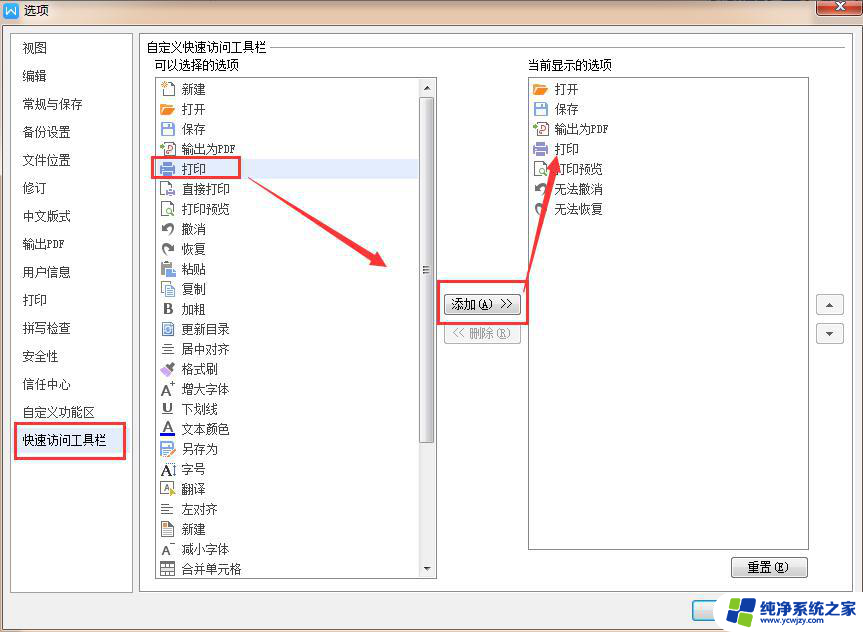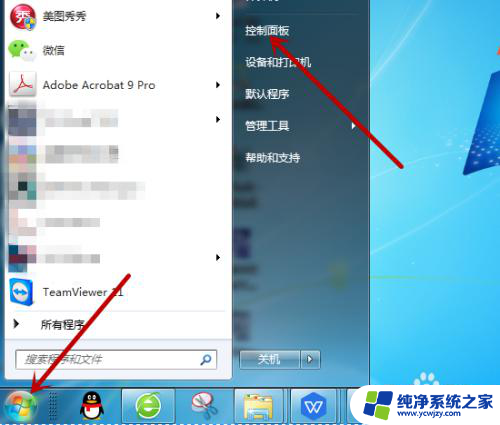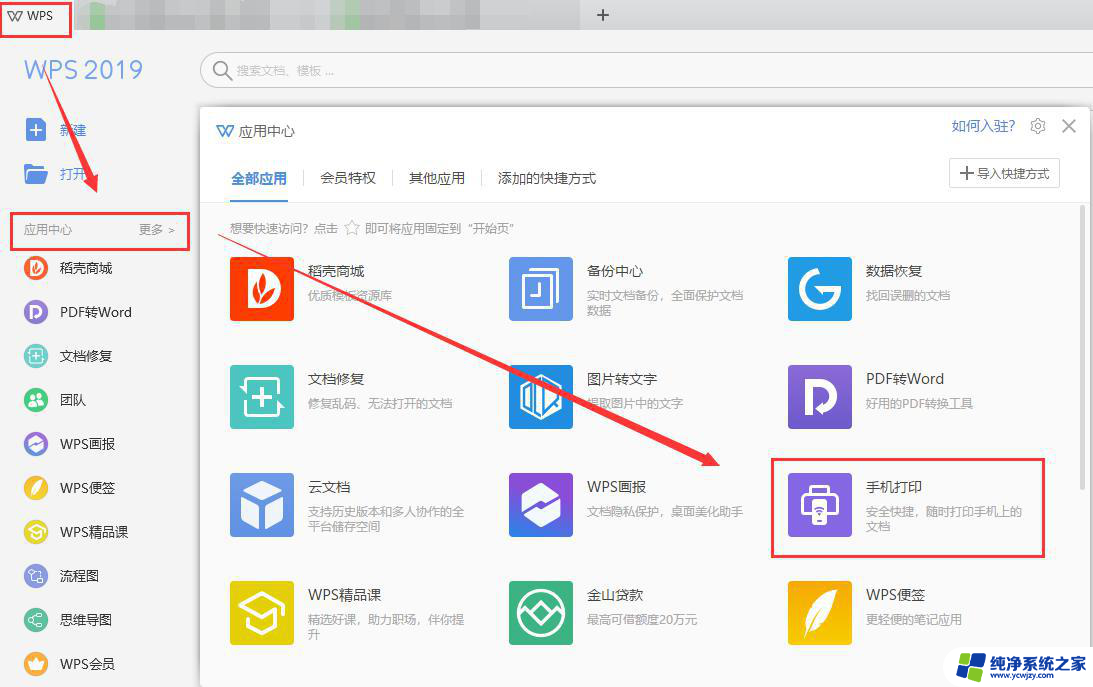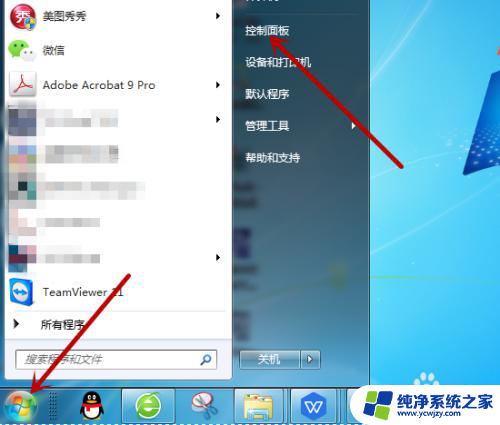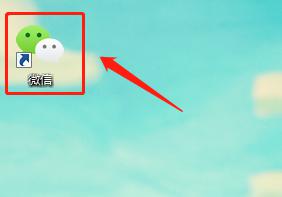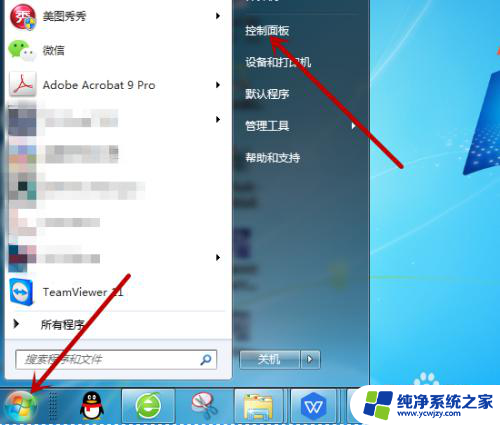电脑上找不到打印机图标?快来看这个教程!
电脑上找不到打印机图标,电脑作为我们日常生活中不可或缺的工具之一,其中打印机更是必不可少的配件之一,然而有时我们会遇到找不到打印机图标的问题,这不仅让人头疼,还会严重影响我们的工作效率。为了解决这个问题,我们需要进一步了解其原因,采取相应的解决措施。下面就让我们一起来探究一下吧。
方法如下:
1.右键单击我的电脑:管理--服务--找到print spooler这一项,查看是否设为启动。
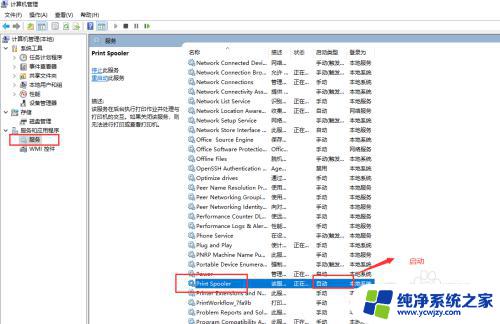
2.如果没启动,双击它,设置启动类型:自动。
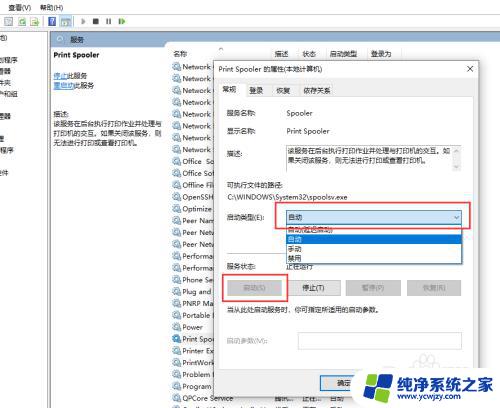
3.完成上面两步,可以找到打印机。
4.如果还找不到就需要去下载 FlashPaper了,下载此插件可以完美解决问题;下载后自动安装。
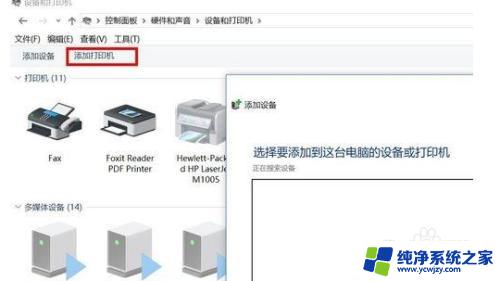
5.安装完成后,添加虚拟打印机;在控制面板下添加打印机---一直点下一步端口要选择虚拟xndyj端口,后面的厂商型号随便。再后面的打印机名要设成xndyj名称。
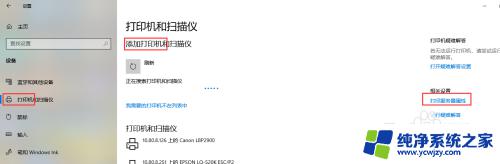
6.端口要选择xxdyj这个端口,后面的厂商随便填写。后面的打印机名要设成xndyj。

7.通过虚拟端口完成打印机的安装。希望能够帮助大家。
以上是解决电脑上找不到打印机图标的全部内容,如果您遇到了相同的问题,可以参考本文中介绍的步骤来进行修复,希望这些信息能对您有所帮助。